So beheben Sie den Dateisystemfehler 65535 unter Windows schnell und sicher! Detaillierter Algorithmus für Sie
Wenn Sie 65535 Probleme auf dem Computer mit Windows 7 oder 10 konfrontiert, werden Sie wahrscheinlich wollen, um es so schnell wie möglich loszuwerden. Gute Nachrichten! Hier finden Sie alles, was Sie tun müssen, um das Dateisystem zu reparieren:
- Ursachen und Symptome der Fehlermeldung 65535
- Methode zur Behebung des Problems
- wie Partition Recovery Ihnen helfen kann
Sind Sie bereit? Lasst uns lesen!
Anzeichen für den Fehler 65535
Sie haben es mit dem Dateisystemfehler 65535 zu tun, wenn Ihr Computer die folgenden Probleme aufweist:
- Der Computer friert oft grundlos ein, er lädt Programme sehr lange, Maus und Tastatur werden in der Bedienung träger, und auf dem Bildschirm erscheint eine 65535-Fehlermeldung.
- Häufig kann beim Starten oder Herunterfahren des Windows-Betriebssystems die Fehlermeldung 65535 erscheinen.
- Beim Aktualisieren des Betriebssystems oder bei der Installation wird diese Fehlermeldung möglicherweise ebenfalls angezeigt. Wenn alle oben genannten Punkte auf Sie zutreffen, müssen Sie darüber nachdenken, wie Sie den Dateisystemfehler 65535 in Windows 7 oder 10 beheben können.
Warum tritt der Fehlercode 65535 auf?
Hier ist eine grundlegende Liste von Faktoren, die zum Dateisystemfehler 65535 führen können.
- Schlechte Sektoren
- Systemfehler beim Laden oder Aktualisieren von Windows
- Viren und andere Malware, die auf Ihrem PC installiert sind
- Diskettenauswurf auf unsichere Weise
- Ein plötzlicher Stromausfall an Ihrem PC
Vielleicht können Sie durch die Kenntnis dieser Faktoren Ihren Computer in Zukunft vor dem Dateisystemfehler 65535 schützen.
Methode 1. Entfernen Sie Ihren Systemabfall
Bevor Sie diese Methode anwenden, müssen Sie eine Sicherungskopie Ihrer Daten erstellen, da die kleinste falsche Aktion alle Informationen auf dem Datenträger dauerhaft löschen könnte. Seien Sie daher vorsichtig, denn das Bereinigen des System-Papierkorbs ist keine leichte Aufgabe.
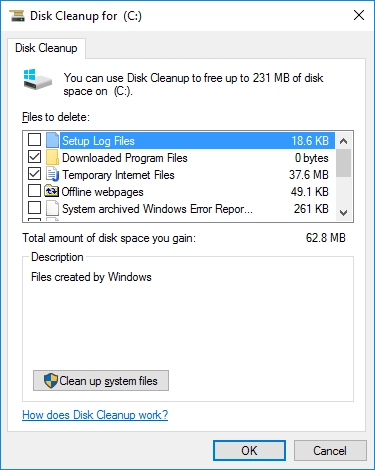
Um zu beginnen, gehen Sie in die Befehlszeile und geben Sie "cleanmgr" ein. Drücken Sie nun die Eingabetaste. Dadurch wird der Prozess der Überprüfung der Festplatte auf möglichen Müll gestartet. Als Ergebnis müssen Sie im neuen Fenster "Datenträgerbereinigung" die Dateien auswählen, die Sie löschen möchten. Meistens sind es temporäre Dateien, die den Festplattenplatz verstopfen. Klicken Sie nun auf OK.
Prüfen Sie, ob der Dateisystemfehler 65535 noch vorhanden ist oder nicht.
Wenn alles so bleibt, wie es war, fahren Sie mit der nächsten Methode fort.
Methode 2. Verwenden Sie SFC, um den Fehler 65535 zu beheben
Diese Methode ist eine gute Möglichkeit, den Dateisystemfehler 65535 zu beheben. Außerdem ist es eine eingebaute Windows-Funktion, die jederzeit verwendet werden kann.

Außerdem müssen Sie die Kommandozeile öffnen: Klicken Sie mit der rechten Maustaste auf Start und wählen Sie "Eingabeaufforderung (Administrator)". In dem neuen Dialogfenster mit blinkendem Cursor geben Sie den Befehl "sfc / scannow" ein. Drücken Sie anschließend die Eingabetaste.
Es wird ein Festplattenscan gestartet, der alle Fehler überprüft und korrigiert. Wenn dies nicht geschieht und die Fehlermeldung 65535 Ihren Computer weiterhin beeinträchtigt, fahren Sie mit Methode 3 fort.
Methode 3. Machen Sie alle Updates auf Ihrem PC
Es ist wahrscheinlich, dass Ihre Treiber veraltet sind. Trotz der Tatsache, dass Windows die Benutzer ständig daran erinnert, dass die Treiber aktualisiert werden müssen, haben sie möglicherweise keine Zeit dafür und diese wichtige Aktion wird auf später verschoben. Und Treiber können zu jeder Zeit ausfallen.

Zögern Sie daher nicht, und installieren Sie alle Updates auf Ihrem Computer. Dies kann ganz einfach geschehen, indem Sie die Updates auf vertrauenswürdigen Seiten herunterladen und dann anhand der beigefügten Anweisungen installieren.
Methode 4. DiskInternals Partition Recovery verwenden
Leider können alle Methoden, mit denen Sie den Dateisystemfehler 65535 beheben können, auch zu einem vollständigen oder teilweisen Verlust der Daten auf dem Datenträger führen. Um dies zu verhindern, können Sie sie im Voraus wiederherstellen und ein Backup mit Partition Recovery erstellen.



Diese Software arbeitet mit Windows, einschließlich 7, 8, 10, usw. Es unterstützt auch alle gängigen Dateisysteme: FAT12, ReFS, UFS, HFS, NTFS, ReiserFS, Reiser4, XFS Ext2, Ext3, und Ext4. Es ist möglich, die kostenlose Testversion mit vollem Funktionsumfang sofort herunterzuladen und den gesamten Wiederherstellungsprozess zu genießen. Wenn Sie neu in der Datenrettung sind, verwenden Sie den Wiederherstellungsassistenten. Der gesamte Prozess ist so weit wie möglich automatisiert.
Sie können absolut jeden Dateityp in jeder Größe wiederherstellen. Mit der kostenlosen Vorschaufunktion können Sie sich von der Qualität der wiederherstellbaren Fotos, Videos, Dokumente, etc. überzeugen. Wenn Sie Fragen haben, können Sie sich einfach an den DiskInternals-Support wenden und erhalten so schnell wie möglich eine hochqualifizierte Beratung.
Methode 5. Verwenden Sie CHKDSK, um den Dateisystemfehler 65535 zu beheben
Die Verwendung von CHKDSK zur Behebung der Fehlermeldung 65535 kann Ihre wiederherstellbaren Daten beschädigen.
Diese Methode zerlegt Dateien in kleine Stücke von je 512 KB. Gleichzeitig handelt es sich bei CHKDSK um eine Methode zur Festplattenfehlerkorrektur. Wenn Sie sich entscheiden, es zu verwenden, legen Sie daher vorher eine Sicherungskopie der Daten an. Wenn es zu spät ist und die Daten zerschnitten wurden, stellen Sie sie mit DiskInternals Partition Recovery wieder her.
Wie Sie sehen, gibt es keine hoffnungslosen Situationen, vor allem wenn Sie ein Tool wie DiskInternals Partition Recovery besitzen.
Ähnliche Artikel
KOSTENLOSER DOWNLOADVer 8.18, WinJETZT KAUFENVon $39.95 139.95
